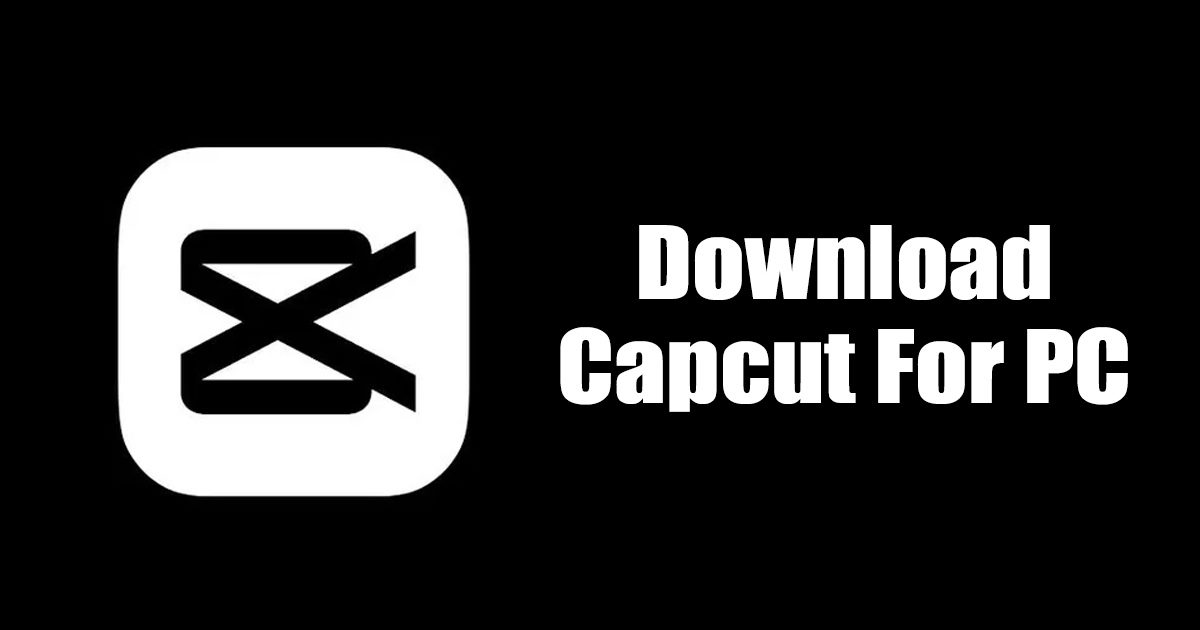
Pengaruh TikToker dan Instagram akan mengetahui CapCut, aplikasi mudah alih popular untuk penyuntingan video. Aplikasi penyuntingan video tersedia untuk Android dan iOS, tetapi ia lebih popular di Android.
Selama bertahun-tahun, Capcut telah menjadi editor video yang sesuai untuk TikTok, Instagram, Twitter, dll. Ia adalah aplikasi penyuntingan video yang sangat berkuasa yang memberikan anda alat dan ciri yang mencukupi untuk memenuhi keperluan penyuntingan video anda.
Disebabkan alatan dan cirinya yang menakjubkan, pengguna PC juga ingin menjalankan CapCut pada PC mereka. Baru-baru ini, syarikat apl penyuntingan video telah mencipta CapCut untuk PC. Ini bermakna anda boleh menggunakannya pada Windows dan macOS anda.
CapCut untuk PC Muat Turun Versi Terkini
CapCut telah dilancarkan baru-baru ini untuk sistem pengendalian Windows dan ia percuma untuk dimuat turun dan digunakan. Sebelum ini, satu-satunya cara untuk mengakses CapCut untuk PC adalah dengan menggunakan emulator atau menjalankan apl Android pada Windows 11 melalui WSA.
Sekarang Capcut untuk PC tersedia secara rasmi untuk dimuat turun, anda boleh memuat turun Capcut untuk PC terkini. versi. Walau bagaimanapun, sebelum anda memuat turun Capcut untuk PC, sebaiknya semak keperluan PC minimum.
Capcut untuk Keperluan Minimum PC
Memandangkan ia adalah aplikasi penyuntingan video, PC anda harus mempunyai perkakasan yang serasi untuk menjalankan aplikasi penyuntingan video untuk PC anda. Di bawah, kami telah berkongsi keperluan PC minimum untuk menjalankan Capcut untuk PC.
Sistem Pengendalian: Windows 7, 8, 8.1, 10, 11
GPU: Mana-mana NVIDIA GeForce atau AMD Radeon.
RAM: Minimum 2GB RAM
Storan: 2GB ruang kosong untuk pemasangan.
1. Muat turun Capcut untuk PC Tanpa Emulator
Seperti yang dinyatakan di atas, apabila Capcut tidak tersedia secara rasmi untuk PC, satu-satunya cara untuk menggunakannya pada PC adalah melalui emulator.
Walau bagaimanapun, kini program ini tersedia untuk Windows, anda boleh memuat turun Capcut untuk Windows secara terus. Begini caranya untuk memuat turunnya.
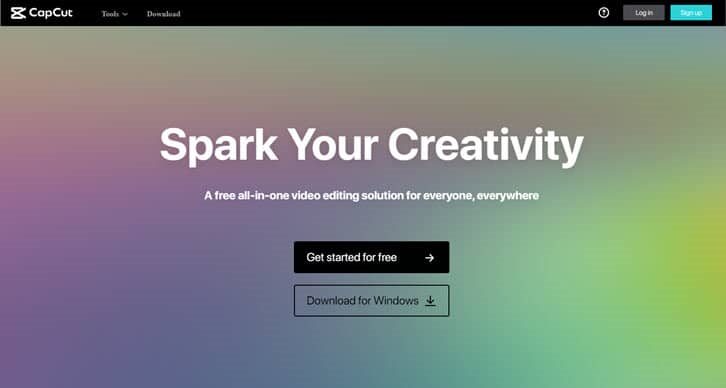
1. Pertama sekali, buka Carian Google dan taip Capcut. Seterusnya, buka pautan tapak web rasmi, iaitu capcut.com.
2. Klik butang Muat Turun untuk Windows pada halaman utama.
3. Program ini akan mula memuat turun pada komputer melalui pelayar web.
4. Setelah dimuat turun, buka pemasang Capcut dan ikut arahan pada skrin.
Jika anda tidak dapat membuka tapak web dan tidak dapat memuat turun alat penyuntingan video untuk PC, anda perlu memuat turunnya daripada pautan yang telah kami kongsikan di bawah.
Muat turun Capcut untuk PC Versi Terkini
Itu sahaja! Ini akan memasang Capcut pada Windows PC. Setelah dipasang, buka apl dan log masuk menggunakan akaun Google, TikTok atau Facebook anda dan mula mengedit video anda.
2. Muat turun Capcut untuk PC daripada Gedung Microsoft
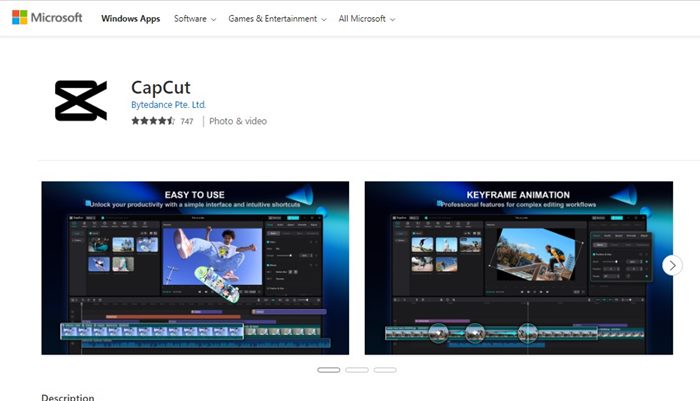
Anda akan terkejut apabila mengetahui bahawa Capcut juga tersedia untuk dimuat turun melalui Microsoft Store.
Jadi, jika anda seorang yang lebih suka memuat turun perisian daripada Microsoft Store, anda boleh mendapatkan aplikasi penyuntingan video mudah alih untuk PC anda dengan mudah.
Memasang Capcut pada Windows melalui Microsoft Store adalah mudah. Cuma klik pada pautan dan klik pada butang Dapatkan.
Ini akan mula memuat turun program pada PC anda. Setelah dimuat turun, Capcut akan dipasang secara automatik. Selepas pemasangan, buka dan mula mengedit video anda.
Muat turun Capcut untuk PC daripada Microsoft Store
3. Muat turun Capcut untuk PC menggunakan Emulator
Walaupun anda mempunyai versi PC Capcut sedia, ia masih perlu lebih kaya ciri daripada apl mudah alih. Untuk mendapatkan pengalaman penyuntingan video yang terbaik, anda mungkin masih mahu menjalankan Capcut pada PC dengan Emulator.
Pada masa ini, beratus-ratus emulator Android tersedia untuk PC; anda boleh menggunakan mana-mana daripadanya untuk memuat turun & memasang capcut pada komputer anda. Di bawah, kami telah berkongsi beberapa emulator terbaik untuk Menjalankan Capcut pada PC.
1. BlueStacks
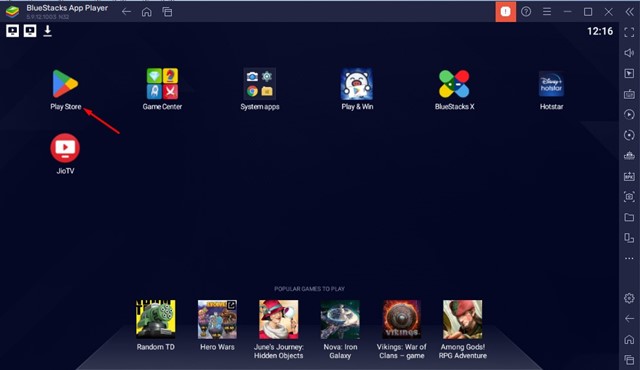
BlueStacks ialah emulator Android yang sangat popular yang tersedia untuk Windows dan macOS. Perkara terbaik ialah BlueStacks boleh meniru hampir semua apl dan permainan Android pada komputer anda.
Ia boleh menjalankan apl penyuntingan video Capcut dengan lancar pada PC. Anda akan dapat menggunakan versi mudah alih Capcut pada PC anda menggunakan Bluestacks.
2. Nox App Player

Nox Player ialah satu lagi emulator Android yang hebat untuk PC yang boleh menjalankan Capcut Apk pada PC. Yang ini sering dianggap sebagai alternatif BlueStacks terbaik untuk PC, dan ia berkongsi banyak persamaan dengannya.
Tidak seperti Bluestacks, Nox Player lebih dioptimumkan untuk memberikan pengalaman aplikasi yang lancar. Ia serasi sepenuhnya dengan semua apl dan permainan Android, termasuk editor video Capcut.
3. LDPlayer
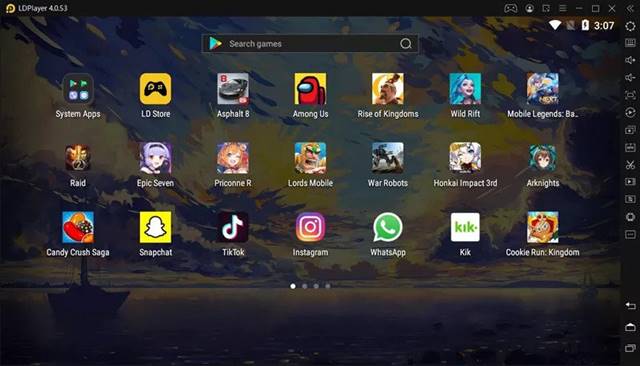
Walaupun LDPlayer sering disyorkan untuk bermain permainan Android pada PC, ia boleh mengendalikan apl Android dengan baik.
Dengan LDPlayer, anda boleh meniru bukan sahaja Capcut tetapi juga apl penyuntingan video lain untuk Android pada PC.
Satu-satunya kelemahan LDPlayer ialah ia cuba memasang apl yang digabungkan semasa aplikasi. Oleh itu, pastikan untuk mengecualikan semua program yang digabungkan untuk kekal selamat.
Cara Memasang Capcut pada PC menggunakan Emulator
Nah, anda boleh menggunakan mana-mana Android yang serasi emulator untuk memuat turun & memasang Capcut pada PC anda. Anda boleh menggunakan BlueStacks, LD Player atau Nox Player untuk menjalankan Capcut pada Windows atau macOS.
Pertama sekali, muat turun & pasang emulator Android untuk PC. Selepas memasang emulator, anda perlu menjalankannya dan klik pada Gedung Google Play. Di Gedung Google Play, cari Capcut dan bukanya. Pada halaman penyenaraian apl, klik butang Pasang untuk memasang apl pada Emulator. Sekarang, selepas pemasangan, anda boleh menggunakan Capcut pada PC anda dengan menggunakan emulator.
Jika anda menggunakan Emulator yang tidak menyokong Gedung Google Play atau mahu menggunakan versi Capcut yang lebih lama, maka anda perlu sideload Apk Capcut pada emulator anda.
Untuk sideload Capcut Apk untuk PC, anda mesti seret dan lepaskan fail Apk pada emulator anda yang dipasang. Ini akan segera memasang apl mudah alih pada PC anda. Di bawah, kami telah berkongsi fail Capcut Apk.
4. Mula Menggunakan Versi Web Capcut
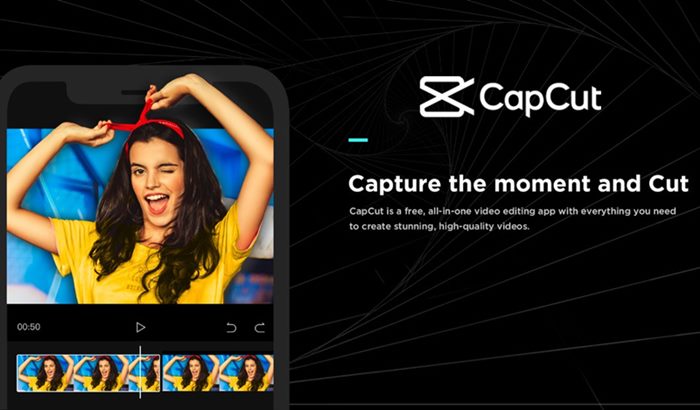
Bagi mereka yang tidak tahu, Capcut juga mempunyai versi web yang kaya dengan ciri seperti apl mudah alih. Oleh itu, anda boleh menggunakan versi web untuk menikmati penyuntingan video Capcult. Editor video dalam talian Capcut tersedia secara percuma.
Untuk menggunakan versi web Capcut, anda mesti membuka Carian Google dan mencari ‘Editor video dalam talian Capcut’. Sekarang buka pautan rasmi dan mula mengedit video anda secara percuma. Walau bagaimanapun, tapak ini terus di luar talian dari semasa ke semasa.
5. Alternatif Capcut Terbaik untuk PC
Jika anda masih tidak berpuas hati dengan versi Capcut PC atau kaedah emulator, anda perlu mula menggunakan alternatif Capcut untuk PC.
Beratus-ratus daripada aplikasi pengeditan video percuma kini tersedia untuk PC, seperti Filmora, Kinemaster, Movavi, dll. Ia adalah alatan premium, tetapi anda boleh menggunakan versi percubaan secara percuma.
Untuk senarai lengkap alternatif Capcut terbaik untuk PC, kami mengesyorkan anda menyemak artikel kami – Alat Penyuntingan Video Terbaik Untuk Windows.
Jadi, ini ialah beberapa kaedah mudah dan terbaik untuk memuat turun Capcut untuk PC. Ia adalah alat penyuntingan video yang hebat; anda patut mencubanya. Jika anda memerlukan lebih banyak bantuan untuk memuat turun Capcut pada PC anda, beritahu kami dalam ulasan di bawah.